Ausblick und Outlook Express sind zwei verschiedene E-Mail-Anwendungen, die von Microsoft zum Verwalten von E-Mail-Aktivitäten entwickelt wurden. Outlook Express wird von Microsoft nicht mehr unterstützt und in den neuesten Windows-Betriebssystemen wird Outlook Express ersetzt durch Windows Live Mail. Aufgrund dieser Änderung haben viele Benutzer ihr E-Mail-Programm auf. aktualisiert Microsoft Outlook oder zu Windows Live Mail.
Dieses Tutorial enthält detaillierte Anweisungen zum Übertragen von Outlook Express-Kontakten nach Outlook (2007, 2010 oder 2013).
Lesen Sie auch:
So übertragen Sie Ihre E-Mails von Outlook Express in Outlook oder in Windows Live Mail.
So übertragen Sie Ihre Kontakte von Outlook Express in Windows Live Mail.
So übertragen Sie Outlook Express-Kontakte in Outlook 2007, 2010 oder 2013.
Schritt 1. Übertragen Sie die Outlook-Adressbuchdatei auf einen Windows Live Mail-Computer.
Notiz: Wenn Outlook auf demselben Computer installiert ist, auf dem auch Outlook Express installiert ist, fahren Sie mit. fort Schritt 3.
Übertragen Sie zunächst die Adressbuchdatei (.WAB) vom Computer mit Outlook Express auf den Computer mit Outlook. Um dies zu tun:
1. Aktivieren Sie die Ansicht versteckter Dateien auf Ihrem Computer:
- Gehe zu: Anfang > Schalttafel > Ordneroptionen & drücke den "Aussicht”-Registerkarte.
- Klicken "Versteckte Dateien, Ordner und Laufwerke anzeigen” &
- Deaktivieren Sie das „Geschützte Betriebssystemdateien ausblenden“
- Drücken Sie "OK“
2. Kopieren Sie auf ein USB-Flash-Laufwerk, das „Adressbuch” Ordner im folgenden Pfad (Standardpfad) Ihres alten Computers (mit installiertem Outlook Express):
- C:\Dokumente und Einstellungen\
\Anwendungsdaten\Microsoft\
z.B. Wenn Ihr Benutzername ist "Administrator", dann Outlook Express Adressbuch Ordner befindet sich standardmäßig unter „C:\Dokumente und Einstellungen\Admin\Anwendungsdaten\Microsoft\Adressbuch.
Schritt 2: Importieren Sie das Outlook Express-Adressbuch in die Windows-Kontakte.
Auf dem Computer mit installiertem Outlook:
1. Schließen Sie das USB-Flash-Laufwerk an, das Outlook Express enthält Adressbuch Ordner von Ihrem alten Computer.
2. Offen Adressbuch Ordner (vom USB-Laufwerk) und doppelklicken Sie auf das Adressbuch WAB Datei darin. (normalerweise hat die WAB-Datei denselben Namen wie Ihr Benutzername auf Ihrem alten Computer).
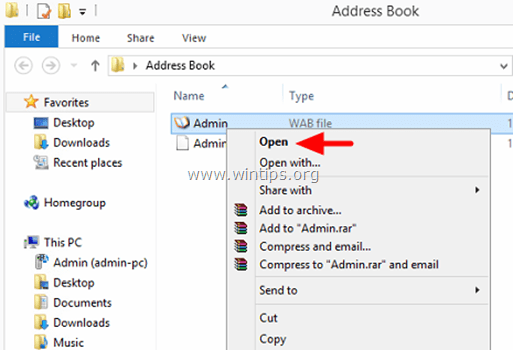
3. Auf dem folgenden Bildschirm wählen Sie Importieren.
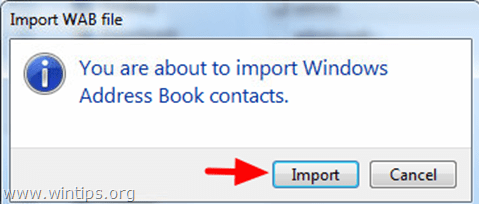
4. Wenn der Import abgeschlossen ist, wählen Sie OK.
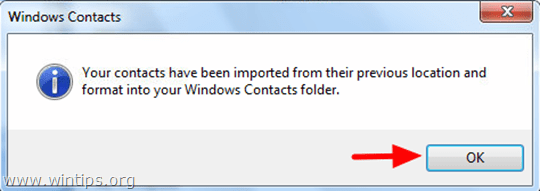
Schritt 3. Importieren Sie das Outlook-Adressbuch in Outlook-Kontakte.
1. Öffnen Sie Outlook.
2. Von Datei Menü, wählen Import und Export.
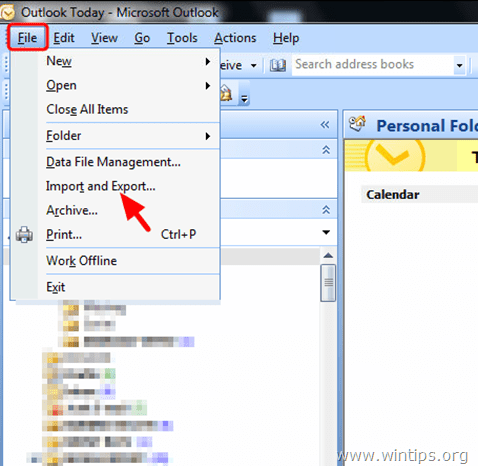
3. Beim Import- und Exportassistent Dialog, wählen Sie die Importieren von Internet-Mail und -Adressen Option und klicken Sie auf Weiter.
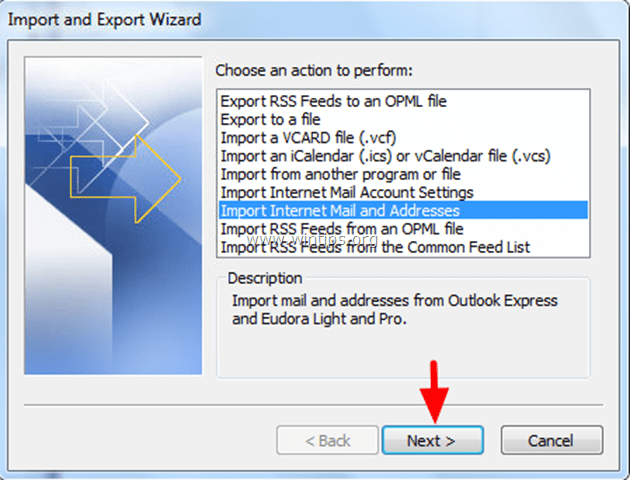
4. Beim Outlook-Import nachalter Dialog:
- Wählen Outlook Express 4.x, 5.x, 6.x oder Windows Mail.
- Deaktivieren Sie das Mail importieren Kontrollkästchen.
- Klicken Nächste.
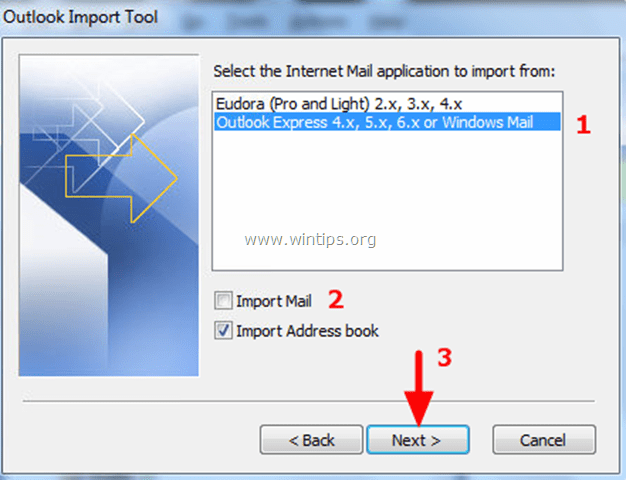
5. Endlich wählen Beenden.
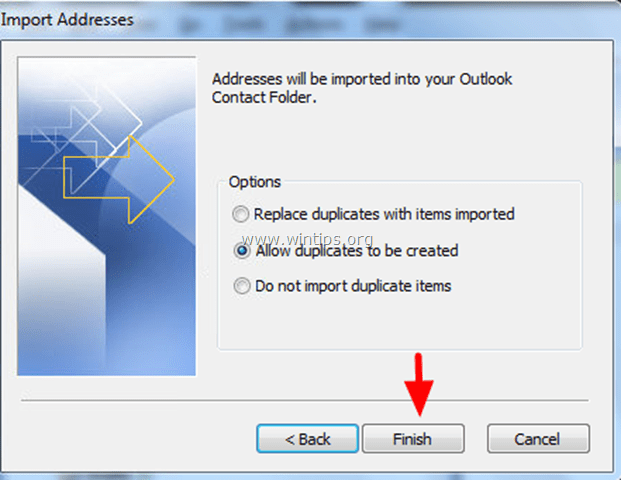
(Warten Sie, bis der Importvorgang abgeschlossen ist.)
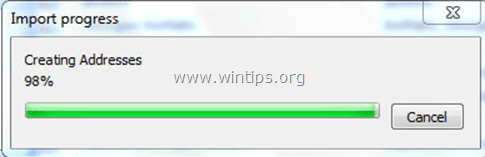
6. Wenn der Importvorgang abgeschlossen ist, wählen Sie OK.
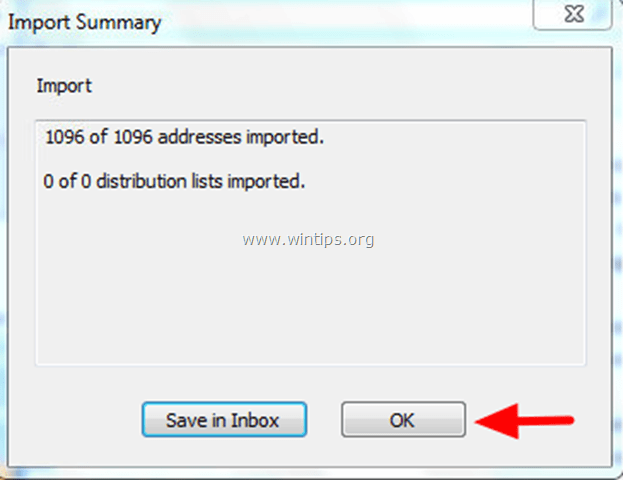
Öffnen Sie nun Ihre Outlook-Kontakte.
Sie sind fertig!